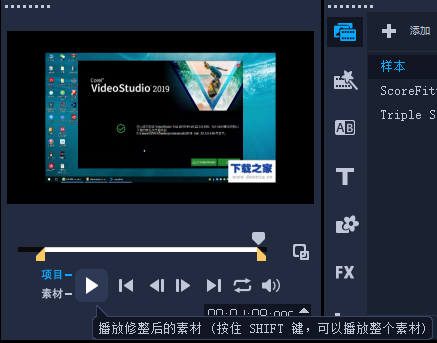会声会影软件是视频新手的福音,因为它上手极易,会声会影提供了几种简单易用的方法来进行视频剪辑,今天我们就来学习利用会声会影如何剪辑视频。
会声会影软件是视频新手的福音,因为它上手极易,会声会影提供了几种简单易用的方法来进行视频剪辑,今天我们就来学习利用会声会影如何剪辑视频。
会声会影时间轴剪辑视频
一、打开会声会影(以会声会影2019为例),在视频轨中插入一段视频素材。
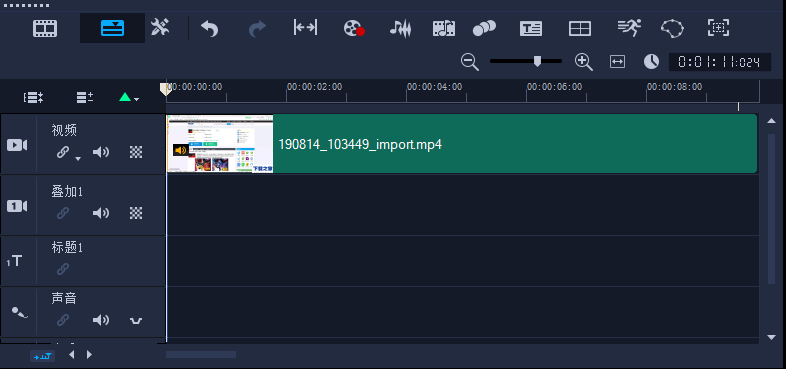
插入视频素材
二、移动鼠标至时间轴上方的滑块上,鼠标呈双向箭头形状。
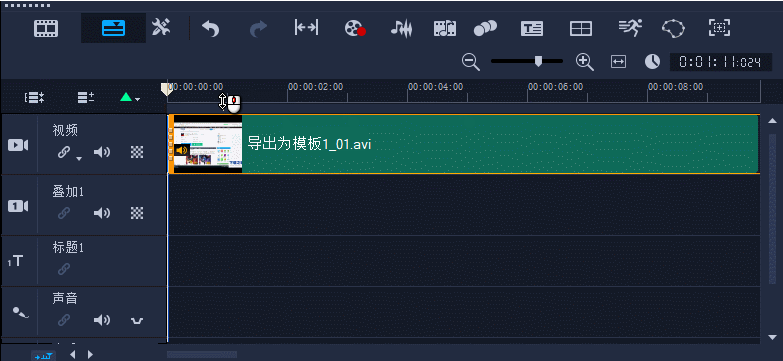
移动鼠标至时间轴
三、单击鼠标左键并向右拖动,至合适的位置释放鼠标,单击导览面板的“开始标记”按钮。
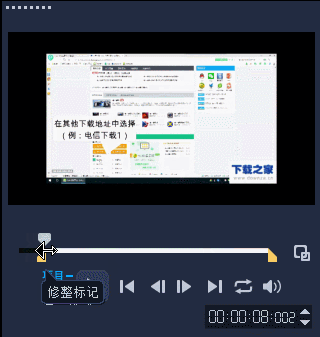
单击并拖动修整标记按钮
四、这时时间轴上方会出现一条橘红色线,标记视频开始位置。
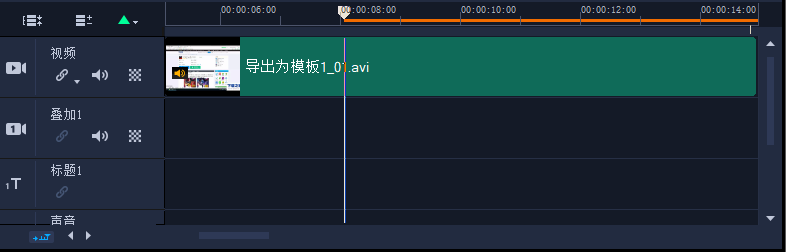
五、用同样的方法,设置视频结束位置。

这样,视频的剪辑就完成了,单击导览面板中的“播放”按钮即可预览最终效果!